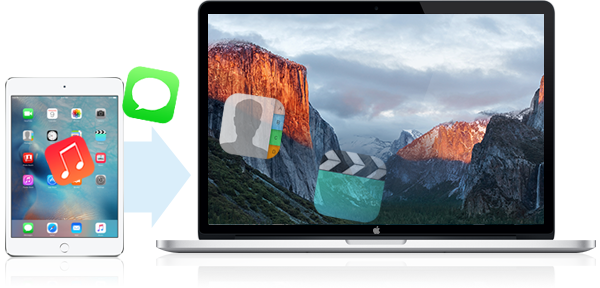
"Jeg har en iPad 2, og jeg planlegger å selge iPad 2 og få en ny iPad Air, men det er mange viktige filer, bilder, videoer, talememoer på iPad 2, jeg vil sikkerhetskopiere eller overføre musikk, bilder, videoer fra iPad 2 til Mac Pro, prøvde jeg mange metoder for å kopiere sanger, bilder, videoer, fra iPad til Mac, men mislyktes, iTunes virker ikke kan kopiere dem til Mac, og det er det noen måte som fungerer for å overføre denne musikken, Videofiler fra iPad til Mac? Gratis eller betalt er OK. Vennligst hjelp! " En iPad-bruker spurte spørsmålet på discussions.apple.com. Hva er svaret på dette spørsmålet? Faktisk er det mange metoder som kan overføre filer mellom Mac og iOS-enheten. Du kan bruke iTunes, iCloud Drive, Email eller iPad til Mac Transfer app til å overføre bilder, videoer, musikk og annet innhold fra iPad til Mac. Imidlertid er ingen metode perfekt. Denne artikkelen vil hovedsakelig snakke om måten å overføre filer fra iPad til Mac med profesjonell iPad til Mac Transfer app. Her er detaljene.
Slik overfører du filer fra iPad til Mac med iPad til Mac Transfer
iPad til Mac Overføring av Tipard, et kraftig og profesjonelt overføringsverktøy, er godt å overføre bilder, videoer, musikk, bilder, filmer og andre mediefiler fra iPad til Mac. Og den er kompatibel med den nyeste iOS 17 og iTunes 12. Dessuten har den ultimate versjonen flere funksjoner. Den støtter iPad Shows, Podcast, iTuns U, Bøker og sikkerhetskopier av iPad / iPhone / iPod SMS / MMS / Kontakter. Med Tipard iPad til Mac Transfer kan du enkelt og raskt kopiere filer fra iPad til Mac. Foruten iPad er det også i stand til å overføre bilder fra iPhone og iPod til Mac. Alt i alt støtter det alle iOS-overføringer til Mac.
Last ned og installer Tipard iPad til Mac Transfer på din Mac
Start iPad til Mac Transfer og koble iPad til Mac
Når du har installert programmet på Mac, åpner du det. Koble deretter iPad til Mac via USB-kabel.
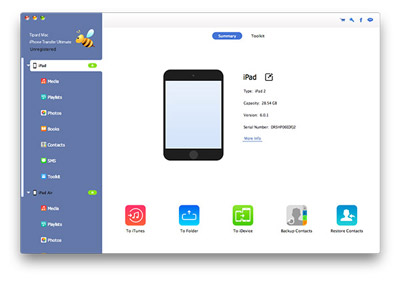
Velg iPad-filer som skal overføres
Når iPad er koblet til og anerkjent av iPad til Mac Transfer, vil du se alt innhold fra venstre liste over hovedgrensesnittet, for eksempel Musikk, Filmer, TV-programmer, Ringetoner, Spillelister, bilder, opptak, SMS og Kontakter. Alle disse viste iPad-innholdet kan overføres til lokale filer på Mac via iPad til Mac Transfer. Bare klikk på kategorinavnet du vil overføre. Du har også lov til å velge deler av innhold som skal overføres.
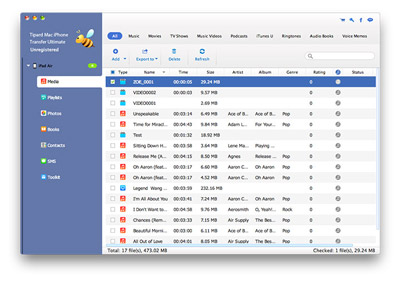
Velg utdatamappen
Velg lagringsplassen på Mac for iPad-filene dine ved å klikke på utdatamappen nederst på grensesnittet.
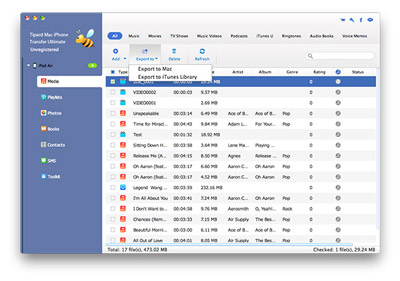
Overfør bilder og filer fra iPad til Mac
Når du har valgt iPad-filene og lagringsplassen på Mac, klikker du på Overfør-knappen nederst til høyre i grensesnittet.
I tillegg har du lov til å forhåndsvise bildene, videoene, musikk og mer innhold før du overfører dem til Mac. I mellomtiden kan du overføre disse iPad-filene til iTunes ved hjelp av dette programmet.
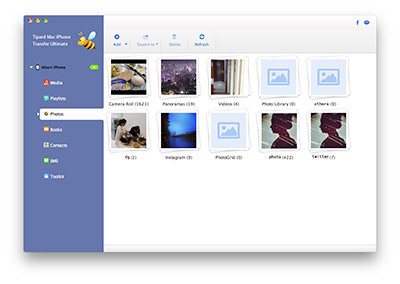
Overfør bilder, videoer og musikk fra iPad til Mac med iTunes
iTunes støtter iOS-brukere å overføre filer mellom datamaskin og iOS-enhet. Du kan for eksempel overføre bilder, musikk eller filmer fra iPad til Mac med iTunes. Før du bruker iTunes Fildeling, må du imidlertid forsikre deg om flere ting. Kontroller at du har installert den nyeste versjonen av iTunes på Mac, at Mac OS X er den nyeste versjonen, og at iPaden din må oppgradere til den nyeste iOS.
Fremgangsmåte for overføring fra iPad til Mac
- 1. Start iTunes på din Mac.
- 2. Koble iPad til din Mac via USB.
- 3. Klikk iPad knapp.
- 4. Klikk Apps knapp.
- 5. Bla nedover listen og finn Fildeling knapp.
- 6. Velg appen på iPad som du vil overføre filer fra / til.
- 7. Velg filen du vil overføre i listen til høyre, og klikk "Lagre til" og "Åpne" for å lagre de valgte filene til lokale filer på Mac.
Legg merke til at iTunes overfører bare appene som støtter Fildeling-funksjonen. Hvis appene du installerte ikke støtter fildeling, finner du ikke fildelingsknappen etter å ha rullet ned apperlisten. Derfor, hvis du vil overføre alt innhold fra iPad til Mac, bruker iTunes en klumpete prosess. Kanskje du har kjent som er bedre, så bare overfør den.







